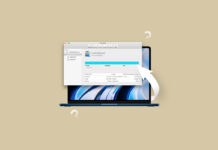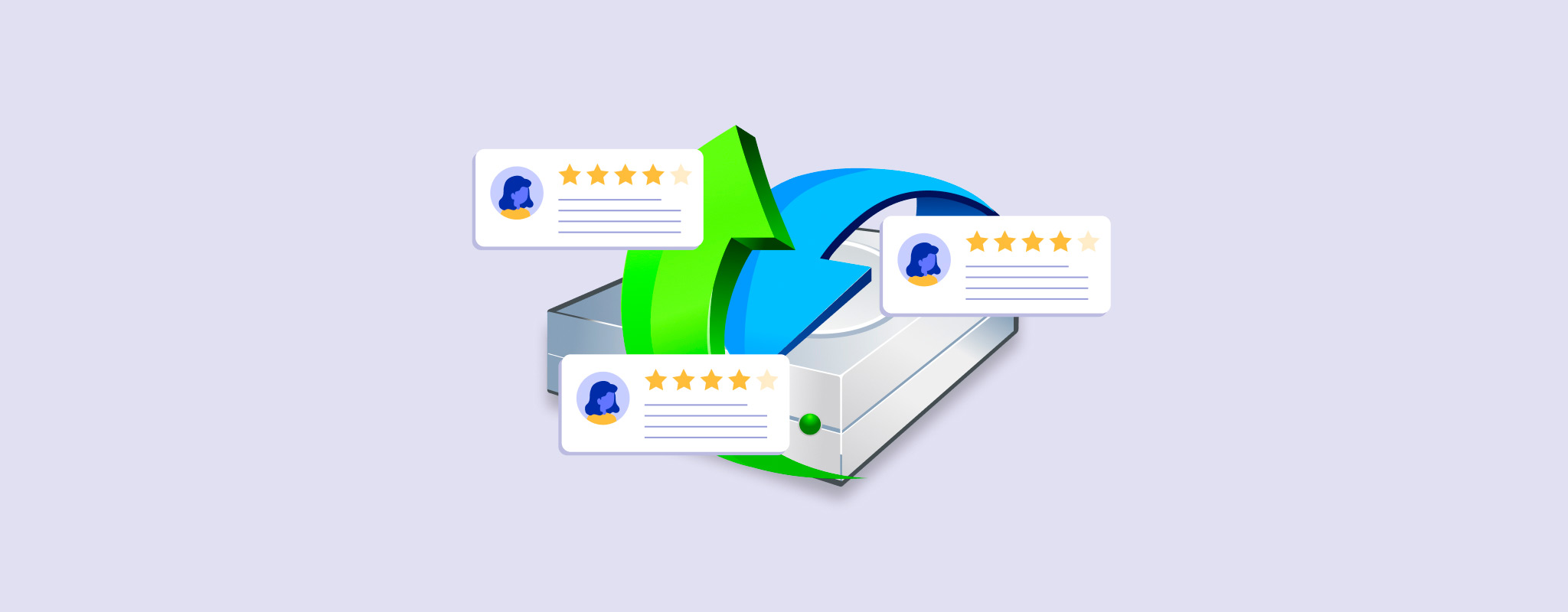 [R-Studio13]R-Studio는 일반 소비자에게 제공되는 가장 강력하고 무서운 데이터 복구 소프트웨어 중 하나로 잘 알려져 있습니다.
[R-Studio13]R-Studio는 일반 소비자에게 제공되는 가장 강력하고 무서운 데이터 복구 소프트웨어 중 하나로 잘 알려져 있습니다.
이 기사로 우리가 목표하는 바는 다음과 같은 도움을 드리는 것입니다: (1) R-Studio가 본인에게 맞는지 여부에 대한 정보를 바탕으로 결정을 내릴 수 있어 시간을 절약할 수 있도록 돕고, (2) R-Studio를 사용하기로 결정한 경우 최대한 활용할 수 있도록 돕고, (3) 이러한 목표를 달성함으로써 데이터를 성공적으로 복구할 가능성을 높이는 것입니다.
R-Studio Data Recovery의 기능, 한계 및 재미있는 세부 정보에 대해 초보자에게 친숙한 심층 탐구를 준비하세요. Mac 및 Windows용입니다.
Mac 및 Windows용 R-Studio 데이터 복구 개요
이 섹션에서는 R-Studio의 시스템 요구 사항, 주요 기능, 장점과 단점, 그리고 가장 이상적인 사용 사례(어떤 사용자 또는 데이터 손실 시나리오에 R-Studio가 가장 적합한지)를 한눈에 볼 수 있는 중요한 정보를 다룹니다.
이를 통해 나중에 더 상세한 지식을 추가할 수 있는 출발점이 되며, 초기 단계에서 R-Studio가 특정 요구 사항에 적합한지 판단하는 데 충분한 정보를 제공합니다.
시스템 요구 사항:
- 256 MB RAM
- 약 950 MB의 여유 디스크 공간
- Windows XP, Vista, 7, 8/8.1, 10, 및 11
- Mac OS X Snow Leopard, Lion, Mountain, Mavericks, Yosemite, 및 El Capitan; macOS Sierra, High Sierra, Mojave, Catalina, Big Sur, 및 Monterey
Pros
- 광범위한 파일 시스템 지원
- 유사한 앱에 비해 실행 시 자원을 많이 소비하지 않음
- 강력한 기능을 갖춘 저렴한 가격
- 원본 파일 구조 복원에 뛰어남
- 플래시 드라이브 또는 CD에서도 R-Studio를 실행할 수 있는 등의 다양한 “비상 옵션” 제공
- 대부분의 데이터 복구 앱에서 제공하지 않는 전문가 기능(예: DeepSpar Disk Imager, 포렌식 모드 등)을 포함한 풍부한 기능
- 사용자 정의 파일 서명 지원
- 네트워크 복구에 뛰어남
- 초보자에게 혼란스러운 인터페이스와 평균 이하의 사용자 경험 (더 자세한 내용은 데모 섹션에서 자세히 다룹니다)
- 미리보기 도구가 제한된 파일 형식에서만 작동하여 많은 RAW 미디어 파일을 복원해야 하는 경우 불편할 수 있습니다
- 약한 시그니처 스캐너
- 부실한 세션 관리 기능
가장 적합한 대상
대부분의 복구 소프트웨어와 마찬가지로 R-Studio는 특정 사용자에게는 훌륭한 선택이 될 수 있는 고유한 기능과 속성을 가지고 있지만, 다른 사용자에게는 이상적이지 않을 수 있습니다. 만약 후자의 범주에 해당하는 경우, 많은 시간을 낭비할 수 있으며 데이터 복구 가능성도 줄어들 수 있습니다.
저희가 이 앱을 광범위하게 평가한 결과(다음 섹션에서 자세히 읽어보실 수 있습니다) R-Studio를 다음과 같은 사용자나 상황에 추천합니다:
- 일과 관련하여 신뢰할 수 있는 데이터 복구 소프트웨어가 필요한 기술 또는 기술 관련 전문가
- 기술에 능숙한 사용자 또는 힘들지만 보람 있는 R-Studio의 학습 곡선을 견딜 수 있는 사용자
- RAID 어레이를 재구성하고 고레벨 및/또는 중첩되거나 비표준 RAID 레벨에서 데이터를 복원함
- 네트워크를 통해 데이터를 원격으로 복원함
- 포렌식 데이터 복구가 필요한 법적 사건
R-Studio 기능
아래에서 우리는 R-Studio의 주요 기능을 나열하고 그 기능이 무엇을 하는지 설명합니다. 이는 사용자가 이 앱으로 수행할 수 있는 모든 작업을 대체로 다룹니다.
곧바로, 우리는 R-Studio의 툴셋에 깊은 인상을 받았습니다. 대부분의 상용 복구 앱에 비해 훨씬 더 광범위한 커버리지를 제공했고, 더 고급 데이터 손실 문제를 해결할 수 있는 기능을 제공했습니다.
- 3가지 스캔 유형 – 대부분의 현대 복구 소프트웨어와 마찬가지로, R-Studio는 깊은 스캔, 빠른 스캔, 시그니처 스캔을 수행할 수 있습니다. 거의 모든 일반적인 파일 시스템을 매우 잘 지원하지만, 시그니처 스캐너는 개선이 필요할 수 있습니다.
- 고급 RAID 복구 – 재구성기를 제공하며, 다양한 중첩 및 비표준 레벨을 포함하여 대부분의 상업용 복구 소프트웨어보다 높은 RAID 레벨을 지원합니다.
- 바이트 대 바이트 백업 – R-Studio는 이미지 백업을 생성하고 스캔할 수 있어 사용자가 드라이브에서 직접 데이터를 복구하는 대신 백업 파일에서 데이터를 복구할 수 있습니다.
- 네트워크 복구 – R-Studio가 설치된 것처럼 원격 컴퓨터에서 네트워크를 통해 데이터를 복구할 수 있습니다.
- 포렌식 모드 – 사용자가 포렌식 데이터 수집을 수행하고 법정에서 제출할 수 있는 하드웨어 구성에 대한 정보를 포함한 감사 로그를 생성할 수 있습니다.
- S.M.A.R.T. – S.M.A.R.T. (Self-Monitoring, Analysis, and Reporting Technology) 도구는 여러 디스크의 건강 상태에 대한 포괄적인 정보를 제공하며, 임박한 장애를 경고해줍니다.
최신 앱 업데이트
우리는 항상 R-Studio 개발자의 일관된 노력에 깊은 인상을 받아왔습니다. 업데이트는 꾸준하고 의미가 있으며, 앱의 어느 부분도 소홀히 다루지 않습니다. 이 앱을 선택하면, 사용자 경험을 향상시키고 기존 기능을 강화하며 새로운 기능을 추가하는 정기적인 업데이트 (버그 수정 및 기타 개선 사항 포함)를 기대할 수 있습니다.
이 섹션은 요약 버전입니다. R-Studio의 버전 히스토리 페이지( Windows 및 맥 버전)에 훨씬 더 많은 정보가 있으니 직접 확인해 보세요.
- UI 버그 수정 – 인터페이스 및 문서와 같은 앱의 여러 영역에 다양한 미관적 수정이 적용되었습니다.
- 기능 및 성능 버그 수정 – 드라이브 교체, 런타임 동안 설정 재구성 등 잠재적인 충돌 인스턴스를 여러 가지 수정했습니다.
- 암호화된 드라이브에 대한 지원 강화 – 삭제된 볼륨을 열 수 있는 기능과 다양한 방법으로 BitLocker로 암호화된 드라이브를 해독할 수 있는 기능을 지원하는 새로운 기능입니다.
- 가상 디스크에 대한 지원 확장 – VHD, VHDX 및 VDI 형식을 지원하고 DMG 형식에 대한 읽기 전용 지원을 제공합니다.
- 기타 개선 사항 – 더 효율적인 파일 선택, 앱을 닫을 때 경고 메시지, 앱 전반의 검색 도구 개선 등 R-Studio와 작업하는 것을 더 편리하게 만드는 기능이 추가되었습니다.
실제 데이터 복구 테스트 결과
올바른 데이터 복구 앱을 선택하는 것은 데이터 복구의 최적의 기회를 갖는 데 있어 매우 중요합니다. 각 앱의 기능과 속성에 대한 포괄적인 분석도 중요하지만, 실제로 작동하는 모습을 보여주는 것만큼 좋은 것은 없다고 생각합니다. 따라서 이 섹션에서는 R-Studio를 설치하고 사용하는 방법을 안내하여 데이터 복구 과정을 설명합니다.
마지막에 우리는 이 “데모”의 스캔 결과를 보고할 것입니다. 이는 앱에 대한 정확하고 결과 기반의 평가를 하는 데 도움이 될 것입니다.
설치
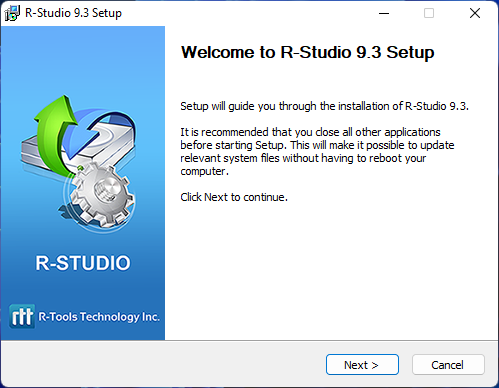
다행히도 R-Studio의 설치는 사용하는 것만큼 복잡하지 않습니다. 우리는 공식 사이트에서 표준 설치 프로그램을 다운로드하고 익숙한 메뉴를 클릭하기만 하면 되었습니다. 전체적으로 몇 분 만에 시작할 수 있었으며, 무료 평가판을 선택하는 경우에도 마찬가지입니다.
스캔 및 복구
이 섹션은 복구 과정의 각 단계를 나타내는 3개의 별도 조각으로 나뉩니다. 우리는 R-Studio를 사용하여 USB 플래시 드라이브에서 데이터를 복구하려고 할 것입니다.
소스 선택
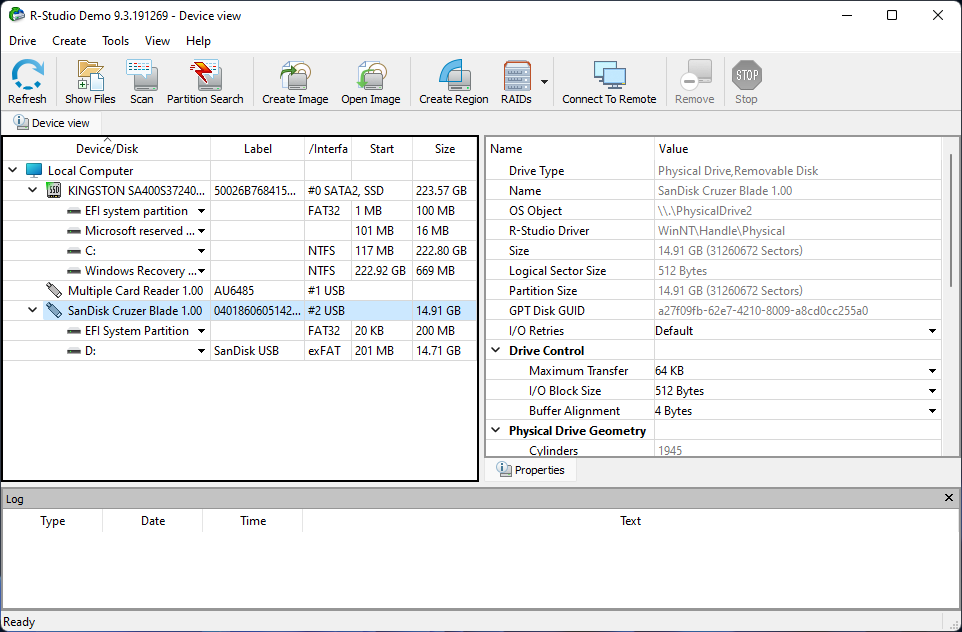
소스 선택이 복잡해지기 시작하는 곳입니다. R-Studio를 열자 평균 사용자가 예상하는 것보다 많은 정보가 나타났습니다. 기본적으로 인터페이스에는 3개의 창이 표시됩니다. 왼쪽에 장치 및 디스크, 오른쪽에 그들의 속성, 하단에 작업 로그가 있습니다.
앱의 주요 도구들은 모두 인터페이스 상단에 표시되어 있습니다 (예: RAID 및 이미지 도구), 이는 숙련된 사용자에게는 매우 효율적이지만, 다른 사용자들에게는 느리게 만듭니다.
스캔을 시작하기 위해 저희는 왼쪽 창에서 USB를 선택하고 스캔 버튼을 클릭했습니다. 이 시점에서 대부분의 데이터 복구 앱은 기본 최적 설정으로 진행됩니다. 대신, R-Studio는 대화 상자를 열어 저희가 스캔의 매개변수를 설정할 수 있게 했습니다. 다시 말하지만 – 일부 사용자에게는 유용할 수 있지만, 다른 사용자에게는 또 다른 혼란의 원인이 됩니다.
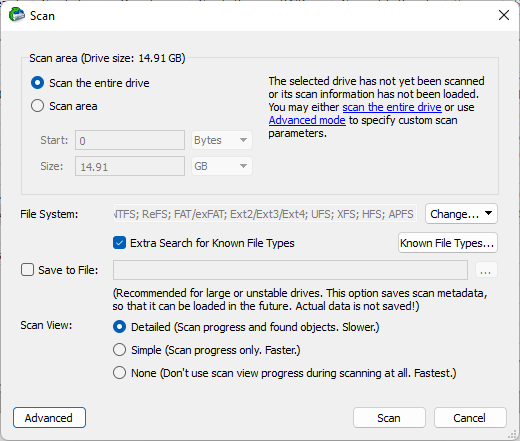
계속 진행하자 오른쪽 창의 속성 정보가 블록 단위로 스캔 진행 상태를 시각화한 것으로 대체되었습니다. 모든 것을 고려할 때, 꽤 빨랐습니다.
복구된 파일 탐색
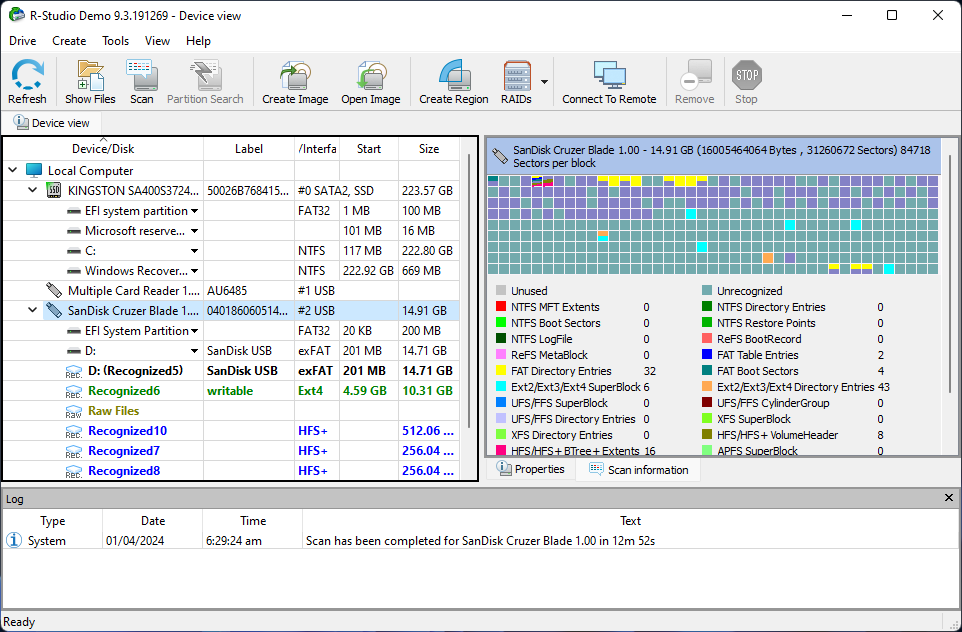
R-Studio에서 USB 스캔을 완료한 후, 드라이브 목록을 다시 표시했습니다. 그러나 이제는 스캔을 통해 찾은 파티션이 포함되어 있었으며, 우리는 복구하려는 소스를 다시 선택해야 했습니다.
큰 불편은 아니지만, 많은 최신 복구 앱은 단순히 스캔이 완료되면 모든 발견된 파일을 표시합니다. 개별적으로 파티션을 탐색할 수 있는 기능은 일부 사용자에게 유용하지만, 대다수에게는 불필요한 과정입니다.
파티션을 선택한 후, 우리는 복구된 파일을 탐색할 수 있었습니다. 왼쪽에서는 발견된 파일이 포함된 다양한 폴더의 트리 뷰를 통해 탐색했습니다. 파일 자체는 오른쪽 창에 표시됩니다. 아래 창에는 로그 정보만 포함되어 있습니다.
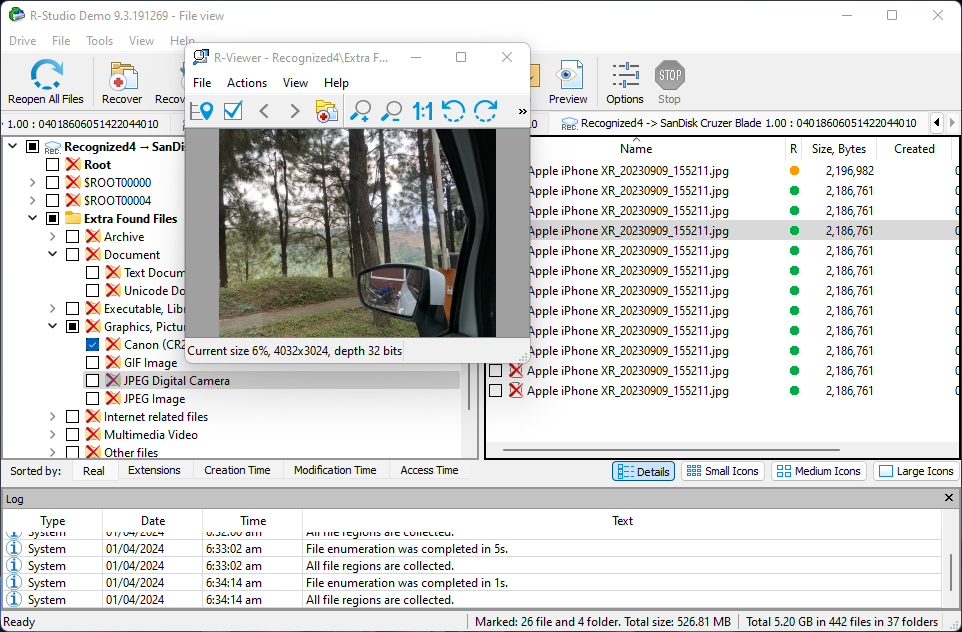
파일이 썸네일로 표시될 수 있기 때문에 파일 탐색이 그리 나쁘지 않습니다. 하지만 많은 포맷이 R-Studio에서 기본적으로 지원되지 않기 때문에 썸네일이나 미리보기 도구를 통해 미리볼 수 없습니다.
로그 창이 너무 많은 공간을 차지하여 더 많은 발견된 파일을 표시하는 데 사용할 수 있으며, 사용자는 보기 메뉴에서 이를 비활성화하는 설정을 찾아야 합니다.
이 메뉴에는 파일 마스크 도구와 헥스 에디터가 있지만, 일반 사용자에게는 너무 혼란스럽습니다.
복구된 파일 저장
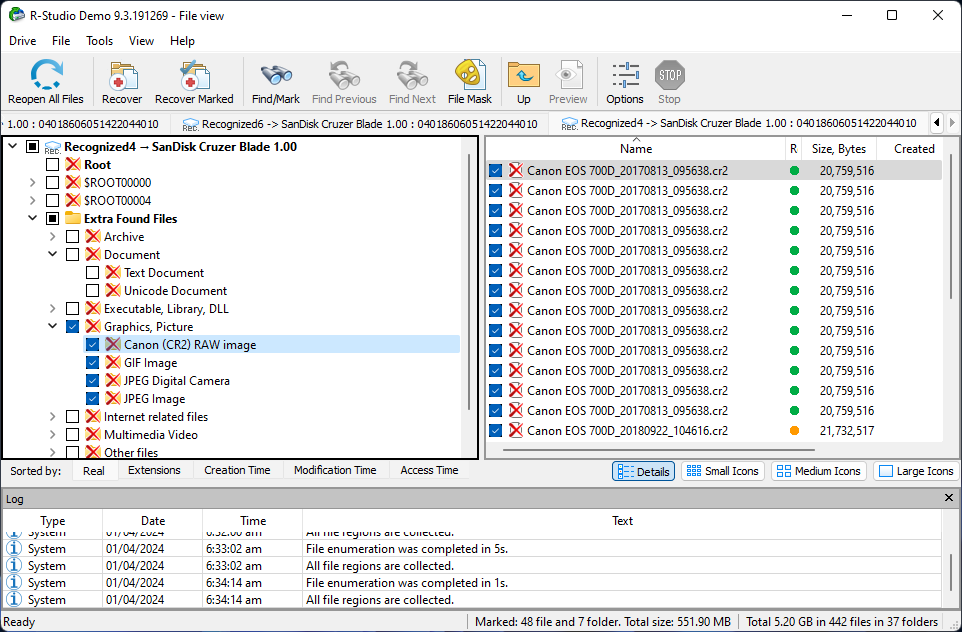
파일 선택은 매우 간단하였습니다. 왼쪽 창에서 폴더 옆의 상자나 오른쪽 창에서 파일 옆의 상자를 체크하기만 하면 되었습니다. 창 상단의 어수선한 도구 중에서 (대부분의 사용자가 신경 쓰지 않을 도구들이었습니다) ‘선택된 항목 복구’와 ‘모두 복구’ 버튼이 있었습니다.
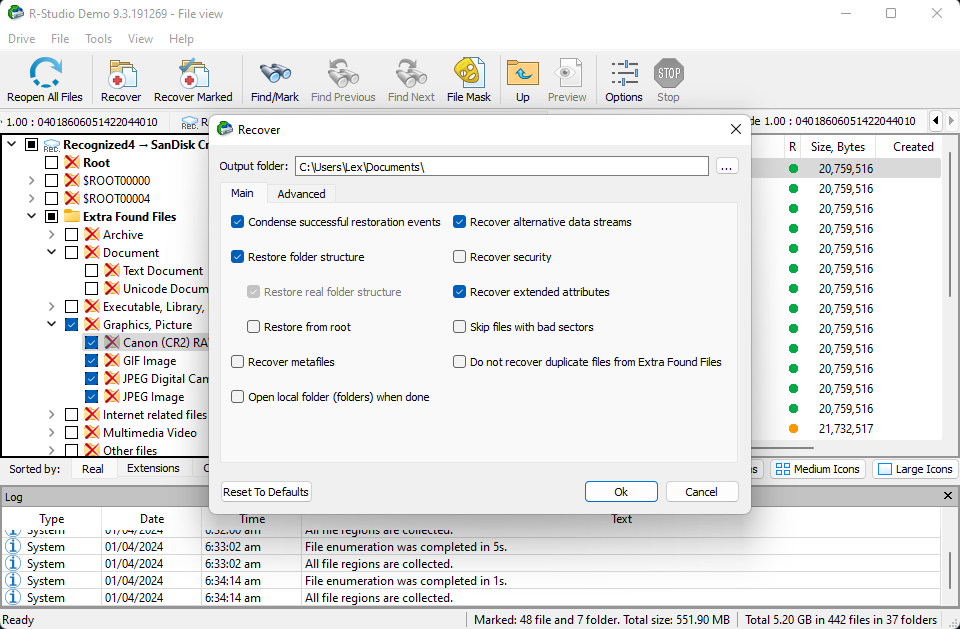
우리는 다음 복구 단계를 다른 앱들과 다시 비교해야 합니다. 복구 버튼을 클릭했을 때, 우리는 파일의 저장 위치를 쉽게 선택할 수 있는 대화 상자가 나타날 것으로 예상했습니다. R-Studio에서는 여러 출력 매개변수를 구성하도록 요구하는 전체 설정 메뉴가 나타났습니다. 대부분의 사용자에게 정말 필요한 유일한 메뉴인 대상 선택은 이 대화창의 여러 탭 중 하나에 있습니다.
다행히 그것을 설정한 후에는 나머지 기본 매개 변수들이 잘 작동하였습니다. 우리는 계속하기 위해 확인 버튼을 클릭하였습니다.
복구 결과
이 테스트에 사용된 USB 플래시 드라이브는 다양한 파일 확장자를 가진 사진, 동영상 및 문서로 구성된 총 10개의 파일(총 크기 1GB)을 포함하고 있었습니다. 그런 다음 드라이브에서 빠른 포맷을 수행하여 내용을 모두 삭제했습니다.
R-Studio는 모두 복구하는 데 성공했습니다. 또한, 수년간 수집된 많은 오래되고 잊혀진 파일들도 복구하였으며, 특히 RAW 사진 및 비디오와 관련된 복구의 양과 질에 깊은 인상을 받았습니다.
여기에 테스트의 정확한 결과가 있습니다:
| 매개변수 | 결과 |
| 발견된 파일 수 | 442개 (37개의 폴더) |
| 발견된 데이터의 총 크기 | 5.20 GB |
| 스캔 시간 | 12분 52초 |
| 저장 장치 크기 | 16 GB |
데이터 손실은 발생 상황을 둘러싼 여러 요인에 따라 매우 예측할 수 없습니다. 따라서 우리가 특정 파일을 복구할 수 있었지만, 이는 항상 여러분에게 해당되지 않을 수도 있습니다. 새로운 파일이 시도하기 전에 드라이브에 저장되지 않았고 저장되지 않도록 함으로써 필요한 데이터를 복구할 가능성이 더 높아집니다.
가격
R-Studio는 대부분의 사용자에게 충분할 “표준” 구독 등급 하나를 제공하며, 이는 평생 구독으로 합리적인 가격에 제공됩니다. R-Studio는 개별 파일 시스템만을 다루는 버전에 대한 저렴한 라이선스와 대기업을 위한 엔터프라이즈 라이선스도 제공합니다. 모든 가격 등급에 대해서는 아래에서 다루겠습니다.
세 번째 열에 표시된) R-Studio 라이선스 가격은 Windows, Mac, Linux 버전 모두 동일합니다.
| 라이선스 유형 | 주요 기능 | Windows 가격 |
| R-Studio | 3가지 스캔 유형, RAID 복구, Bitlocker 지원, 헥스 뷰어, S.M.A.R.T. 도구 | $79.99 |
| R-Studio NTFS | 표준 구독의 모든 항목이 포함되지만 NTFS 파일 시스템 전용. | $59.99 |
| R-Studio FAT | 표준 구독의 모든 항목이 포함되지만 FAT 파일 시스템 전용. | $49.99 |
| R-Studio Corporate | 표준 구독의 모든 항목이 포함되지만, 기본 복구 기계를 “에이전트” 기계와 짝지어주는 특별 설치 방법을 사용. 여러 개의 독립형 라이선스를 구입하는 저렴한 대안. | $179.99 |
| R-Studio T80+ | 표준 구독의 모든 항목에 더해 포렌식 모드, 역 RAID, 이미지 생성 – VMDK, MHD, VHDX, VDI, 헥스 에디터, 네트워크 복구, 멀티 패스 디스크 이미징, | $80 for 80 days |
| R-Studio Technician | R-Studio T80+의 모든 항목이 포함되며, 영구 구독으로 판매. | $899 |
R-Studio vs. 경쟁사
우리는 좋은 리뷰에는 적어도 추천된 앱의 경쟁자들에 대한 기본적인 평가가 포함되어야 한다고 생각합니다. 이는 잠재적인 대안을 알려주고 데이터 복구 제품의 가격 책정 방식에 대해 인식하는 데 도움이 될 수 있습니다. 아래 표에 R-Studio의 가장 가까운 세 경쟁자에 대한 모든 필수 정보를 정리했습니다.
종합적인 추천을 제공하기 위해 접근 방식, 사용자 경험, 가격 대의 교차점과 변동성을 모두 고려했습니다.
| 데이터 복구 소프트웨어 | 가격 | 구독 유형 | 무료 체험 | 최고의 기능 |
| R-Studio | $79.99 | 평생 | 16 KB 크기 이하의 파일에 대해서만 무제한 무료 복구 | 고급 기능이 많이 포함됨 |
| ddrescue | 무료 | 오픈 소스이며 영구 무료 | 무제한 무료 복구 | 독특한 복구 방식; 복제(cloning)를 사용하여 정상 블록을 구출하면서 손상된 섹터를 체계적으로 복구 시도 |
| Disk Drill | $89 (Mac 및 Windows 버전에 대한 라이선스를 모두 포함) | 평생 | Windows 장치에 대해 500 MB 무료 데이터 복구 | 초보자 친화적인 인터페이스, 기본 및 반고급 복구 작업에 탁월함 |
| EaseUS Data Recovery Wizard | $49.95 (월간), $59.95 (연간), $89.95 (평생) | 월간, 연간, 평생 | 2 GB 무료 데이터 복구 | 초보자 친화적인 인터페이스, 일반 파일 유형 및 RAW 사진 복구에 적합 |
판결
R-Studio는 확실히 강력한 프로그램이며 개발자들에게 많은 존경을 받을 만합니다. 그러나 복구 앱이 강력하고 널리 칭찬받는다고 해서 반드시 당신에게 최고의 선택이 되는 것은 아닙니다.
평균적인 사용자 – 사무직 근로자, 학생 또는 전문 사진작가와 같은 – 는 포렌식 모드, 헥스 에디터 또는 상세한 실행 로그가 필요하지 않습니다. 이러한 사용자들은 많은 사용자 입력 없이도 A 지점에서 B 지점까지 안내하는 깨끗하고 초보자 친화적인 인터페이스가 필요합니다.
학습 곡선에 도전할 의향이 있다면 R-Studio가 매우 보람 있을 것입니다. 그러나 빠르고 간단한 솔루션이 필요한 사용자에게는 다른 옵션이 더 적합할 수 있습니다.